Word里的英文字母大小写怎么转换?
摘要:有没有什么方法可以实现在Word中对英文字母进行大小写转换,实现对英文字母的快速排版呢?下面小编就为大家介绍Word里如何转换英文字母大小写...
有没有什么方法可以实现在Word中对英文字母进行大小写转换,实现对英文字母的快速排版呢?下面小编就为大家介绍Word里如何转换英文字母大小写方法,快来学习一下吧。
步骤
1、首先打开word文档,字母目前为大写字母。
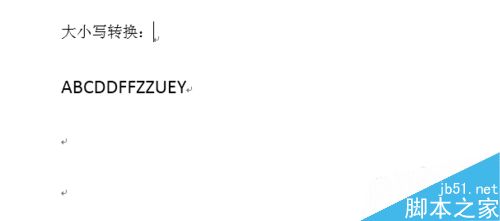
2、选中字母,在开始中找到更改大小写-全部小写。
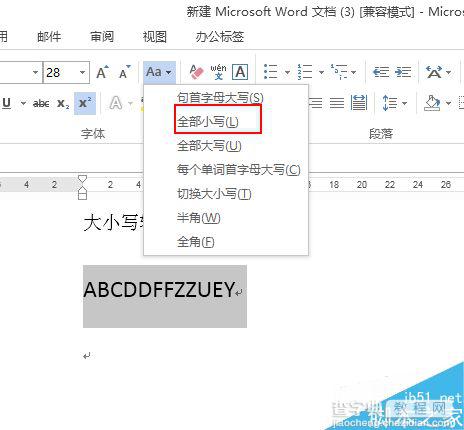
3、发现所有大写字母变成小写字母了。

4、还可以选择句首字母大写。
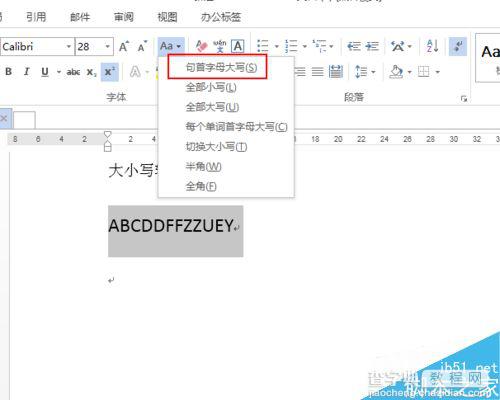
5、发现只是首字母变成大写而已。
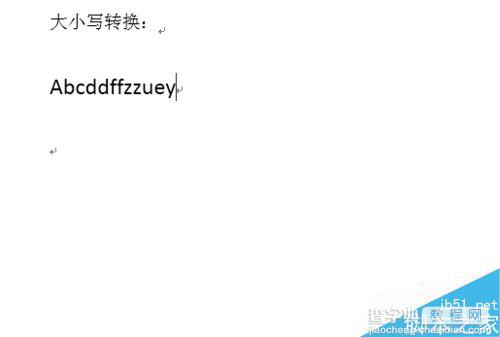
以上就是Word里的英文字母大小写怎么转换方法介绍,操作简单的,大家按照上面步骤进行操作即可,希望能对大家有所帮助!
【Word里的英文字母大小写怎么转换?】相关文章:
★ PDFMaker文件遗失怎么办 Word不能转PDF文件的解决方法
上一篇:
Word如何手动修改自动生成的标题编号?
下一篇:
excel打印预览多出来一列该怎么办?
